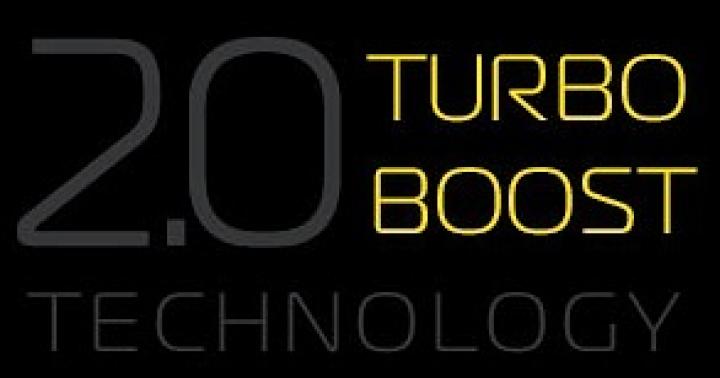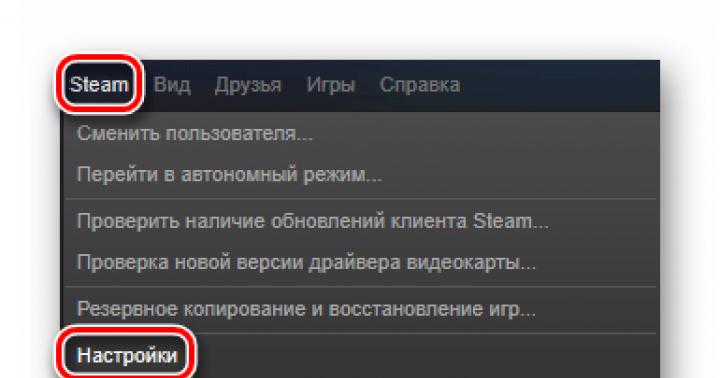ஆட்டோகேட் இப்போது உலகில் மிகவும் பிரபலமான வரைவு திட்டமாகும். ஒவ்வொரு நாளும் டஜன் கணக்கான பயனர்கள் தங்கள் கணினிகளில் இதை நிறுவுகின்றனர். இருப்பினும், எல்லோரும் உடனடியாக இந்த மென்பொருளுடன் தொடர்பு கொள்ள முடியாது. சில நேரங்களில் ஆட்டோகேட் தொடங்குவதில் சிக்கல்கள் உள்ளன, இது பல்வேறு காரணிகளுடன் தொடர்புடையது. அடுத்து, இந்த சிக்கலைத் தீர்ப்பதற்கான அறியப்பட்ட முறைகளை நாங்கள் நிரூபிக்க விரும்புகிறோம், அவை வேலை செய்ய சோதிக்கப்பட்டுள்ளன.
தொடக்க சிக்கல்கள் ஏற்படுவதற்கு பல காரணங்கள் உள்ளன. அவை அனைத்தும் வெவ்வேறு வழிகளில் தீர்க்கப்படுகின்றன, எனவே பயனர் விருப்பங்களைத் தேடுவதன் மூலம் தனக்கு ஏற்ற முறையைக் கண்டுபிடிக்க வேண்டும். இருப்பினும், பயனர் பிழைக் குறியீட்டை அறிந்திருந்தால் அல்லது திரையில் தோன்றும் அறிவிப்பைப் படித்திருந்தால், பணி கணிசமாக எளிதாக்கப்படும், நிச்சயமாக, அது இருந்தால்.
தொடக்கப் பிழைக் குறியீடு கருவி
AutoCAD ஐ நிறுவும் போது, பயனர் கணினியில் அதிக எண்ணிக்கையிலான கூடுதல் பயன்பாடுகளைப் பெறுகிறார், இது மென்பொருளுடன் தொடர்பு கொள்ளும்போது பயனுள்ளதாக இருக்கும். நிரல் நடத்தையைக் கண்காணிக்கவும் ஏற்கனவே உள்ள சிக்கல்களைக் கண்டறியவும் உங்களை அனுமதிக்கும் கருவி இதில் அடங்கும். நீங்கள் இதை இப்படி பயன்படுத்தலாம்:

பயன்படுத்தப்படும் பயன்பாட்டிற்கு பிழை தெரிந்தால், அது நிச்சயமாக கோப்பில் குறிக்கப்படும். இதன் அடிப்படையில், நீங்கள் உகந்த தீர்வைத் தேர்ந்தெடுக்க வேண்டும். பொருத்தமான விருப்பத்தைக் கண்டறிய பின்வரும் முறைகளை நீங்கள் அறிந்திருக்குமாறு நாங்கள் பரிந்துரைக்கிறோம். கோப்பு காலியாக இருக்கும்போது, வரிசையாக வழங்கப்பட்ட ஒவ்வொரு விருப்பத்தையும் செயல்படுத்துவதன் மூலம் பிழைத்திருத்தத்தைத் தேடத் தொடங்குங்கள்.
முறை 1: பயனர் கணக்கு கட்டுப்பாட்டு அமைப்புகளை உள்ளமைக்கவும்
விண்டோஸ் ஆப்பரேட்டிங் சிஸ்டத்தில் உள்ளமைக்கப்பட்ட கருவி உள்ளது, இது அனைத்து மாற்றங்களையும் கட்டுப்படுத்த உங்களை அனுமதிக்கிறது. நிர்வாகிக்குத் தெரியாமல் எந்த கோப்புகளும் மாற்றப்படுவதைத் தடுக்கும் பாதுகாப்பு பொறிமுறையாகவும் இது செயல்படுகிறது. ஆட்டோகேட் டெவலப்பர்கள் இந்த கருவியின் முரண்பாடுகளைப் பற்றி பேசுகிறார்கள், மென்பொருளின் செயல்பாட்டில் ஏதேனும் சிக்கல்கள் ஏற்பட்டால் அதை முடக்க பரிந்துரைக்கின்றனர். இதைத்தான் இப்போது செய்வோம்.
- திற "தொடங்கு"மற்றும் செல்ல "கண்ட்ரோல் பேனல்".
- அங்கு ஒரு வகையைத் தேர்ந்தெடுக்கவும் "பாதுகாப்பு மற்றும் சேவை மையம்".
- மெனுவிற்கு செல்ல இடதுபுறத்தில் உள்ள மெனுவைப் பயன்படுத்தவும் "பயனர் கணக்கு கட்டுப்பாட்டு அமைப்புகளை மாற்று".
- சுவிட்சை ஸ்லைடு செய்யவும் "ஒருபோதும் அறிவிக்காதே".
- கிளிக் செய்வதன் மூலம் உங்கள் மாற்றங்களை உறுதிப்படுத்தவும் "சரி".





அதே நேரத்தில், அனைத்து செயல்களும் நிர்வாகி கணக்கின் கீழ் செய்யப்படுகின்றன என்பதை உறுதிப்படுத்தவும். இது அவ்வாறு இல்லையென்றால், இந்த சுயவிவரத்துடன் உள்நுழையவும். கீழே உள்ள இணைப்பைக் கிளிக் செய்வதன் மூலம் எங்கள் மற்ற உள்ளடக்கத்தில் இதைப் பற்றி மேலும் படிக்கவும்.
முறை 2: Cascadeinfo.cas கோப்பை நீக்கவும்
உங்களுக்குத் தெரியும், ஆட்டோகேட் திட்டத்தில், உரிமம் இணையம் வழியாக சரிபார்க்கப்படுகிறது. இதற்குப் பொறுப்பான ஆவணம் அழைக்கப்படுகிறது "Cascadeinfo.cas". எதிர்பாராத பிசி பணிநிறுத்தம் அல்லது வேறு சில செயல்கள் காரணமாக இது சேதமடையலாம். இது மென்பொருளைத் தொடங்குவதில் சிக்கல்களுக்கு வழிவகுக்கிறது, டெவலப்பர்கள் கூட கூறுகின்றனர். இந்த ஆவணத்தை நீக்குவதன் மூலம் இந்த சிக்கலை தீர்க்க முடியும் (அடுத்த முறை நீங்கள் பயன்பாட்டைத் தொடங்கினால், அது வெற்றிகரமாக மீட்டமைக்கப்படும்).

முறை 3: FLEXnet கோப்புறையின் உள்ளடக்கங்களை நீக்கி, சேவையைச் சரிபார்க்கவும்
FLEXnet என்பது ஆட்டோடெஸ்க் தயாரிப்புகளுடன் தொடர்புடைய மற்றொரு கருவியாகும். மென்பொருளைத் தொடங்கும்போது உரிமத்தைச் சரிபார்க்கும் செயல்பாட்டையும் இது செய்கிறது. உரிமத்தை சரிபார்க்க முடியாவிட்டால், தொடர்புடைய அறிவிப்பு திரையில் தோன்றும், நீங்கள் கோப்பகத்தின் உள்ளடக்கங்களை அழித்து உரிம சேவையை சரிபார்க்க வேண்டும் என்பதைக் குறிக்கிறது, இது இப்படி நடக்கும்:

முறை 4: தற்காலிக கோப்புறையை சுத்தம் செய்தல்
விண்டோஸ் சிஸ்டம் கோப்புறை அழைக்கப்படுகிறது "வெப்பநிலை"கணினியின் பயன்பாட்டின் முழு காலத்திலும் குவிந்து கிடக்கும் தற்காலிக கோப்புகளை சேமிக்கிறது. காலப்போக்கில், இந்த கோப்பகத்தின் உள்ளடக்கங்கள் அதிக அளவு வன் இடத்தை எடுத்துக் கொள்ளலாம். இதன் காரணமாக, ஆட்டோகேட் சில நேரங்களில் வெறுமனே தொடங்க மறுக்கிறது. கோப்புறையை சுத்தம் செய்வதன் மூலம் இந்த நிலைமையை சரிசெய்ய முடியும். நீங்கள் இதை சுயாதீனமாக அல்லது மென்பொருளைப் பயன்படுத்தி செய்யலாம். கீழேயுள்ள இணைப்பைக் கிளிக் செய்வதன் மூலம் இந்த தலைப்பைப் பற்றிய விரிவான தகவல்களை எங்கள் மற்ற உள்ளடக்கத்தில் காணலாம்.
முறை 5: கூடுதல் கணினி நூலகங்களை நிறுவுதல்
நீங்கள் ஆட்டோகேட் தொடங்க முயற்சிக்கும்போது, டிஎல்எல் கோப்பு காணவில்லை என்ற அறிவிப்பைப் பெற்றால், இந்த பொருள்கள் இருக்கும் கூடுதல் நூலகங்கள் நிறுவப்படவில்லை என்று அர்த்தம். பொதுவாக, டிஎல்எல் வடிவமைப்பு கூறுகள் சில அளவுருக்களை சேமித்து மென்பொருளால் அவ்வப்போது அணுகப்படுகின்றன, அதனால்தான் பயன்பாடுகளின் நிலைத்தன்மை அவற்றைப் பொறுத்தது. காணாமல் போன DLLகளின் சிக்கலைத் துல்லியமாகத் தீர்க்க, Vusial C++ மற்றும் .NET Framework இன் அனைத்து அசெம்பிளிகளையும் சமீபத்திய பதிப்பைப் பதிவிறக்குமாறு நாங்கள் உங்களுக்கு அறிவுறுத்துகிறோம். மற்ற மென்பொருள்களுடன் பணிபுரியும் போது இதுவும் கைக்கு வரும். நூலகங்களைப் பதிவிறக்குவதற்குத் தேவையான அனைத்து இணைப்புகளையும் கீழே காணலாம்.

முறை 6: கட்டுப்படுத்தப்பட்ட பயனர்களுக்கான அமைப்புகள்
சிக்கலுக்கான இந்த தீர்வு, உள்ளூர் நெட்வொர்க்கில் உள்ள பிற பயனர்களின் கணினிகளில் ஆட்டோகேட் தொடங்குவதில் சிரமங்களை எதிர்கொண்ட கணினி நிர்வாகிகளை மட்டுமே நோக்கமாகக் கொண்டுள்ளது. பெரும்பாலான சந்தர்ப்பங்களில், கூட்டுறவு நெட்வொர்க் வரையறுக்கப்பட்ட உரிமைகளுடன் கணக்குகளைப் பயன்படுத்துவதை உள்ளடக்கியது. இதுதான் கேள்விக்குரிய பிரச்சனைக்கு வழிவகுக்கிறது. பின்வரும் கோப்புகளுக்கு உரிமைகளை வழங்குவதன் மூலம் மட்டுமே இதை சரிசெய்ய முடியும் என்று டெவலப்பர்கள் சுட்டிக்காட்டுகின்றனர்:
C:\Users\%USERNAME%\AppData\Local\Autodesk\AutoCAD 2015
C:\Users\%USERNAME%\AppData\Roaming\Autodesk\AutoCAD 2015
HKEY_CURRENT_USER\Software\Autodesk\AutoCAD\R20.0\ACAD-E001
HKEY_CURRENT_USER\Software\Autodesk\AutoCAD\R20.0\ACAD-E001:409
இதற்குப் பிறகு, நீங்கள் கணினியை மறுதொடக்கம் செய்து மென்பொருளை மீண்டும் தொடங்க முயற்சிக்க வேண்டும்.
முறை 7: நிரலை மீண்டும் நிறுவவும்
மேலே உள்ள விருப்பங்கள் எந்த முடிவையும் கொண்டு வராதபோது மட்டுமே நீங்கள் தற்போதைய முறையைப் பயன்படுத்த வேண்டும். ஆட்டோகேட், மற்ற மென்பொருளைப் போலவே, கணினியில் சரியாக நிறுவப்படவில்லை, இது வெளியீட்டு சிக்கல்களை ஏற்படுத்தியது. இதுபோன்ற சந்தர்ப்பங்களில், ஒரு எளிய மறு நிறுவல் மட்டுமே உதவும். இருப்பினும், எஞ்சியிருக்கும் எல்லா கோப்புகளையும் நீங்கள் அகற்றுவதை உறுதிசெய்ய, மென்பொருளை சரியாக நிறுவல் நீக்க வேண்டும்.
ஒரு புதிய பயனர் கூட மீண்டும் நிறுவலைக் கண்டுபிடிக்க முடியும், ஆனால் அனைத்து படிகளையும் சரியாக மீண்டும் செய்யவும் மற்றும் அதே தொடக்க சிக்கல்களைப் பெறாமல் இருக்கவும் இந்த தலைப்பில் கூடுதல் வழிகாட்டியைப் படிக்க பரிந்துரைக்கிறோம்.
நீங்கள் பணியை வெற்றிகரமாக முடித்த பிறகு, நீங்கள் பாதுகாப்பாக ஆட்டோகேட் முழு பயன்பாட்டிற்கு செல்லலாம். பணிப்பாய்வுகளை விரைவாகப் புரிந்துகொள்வதற்கும், அடிப்படைக் கருவிகள் மற்றும் செயல்பாடுகளுடனான தொடர்புகளை மாஸ்டர் செய்வதற்கும் இந்த தலைப்பில் பயிற்சிப் பொருட்களைப் படிப்பது புதிய பயனர்களுக்கு பயனுள்ளதாக இருக்கும்.
ஆட்டோகேட் பல்வேறு வழிகளில் தொடங்கப்படலாம் என்பது இரகசியமல்ல. மிகவும் பிரபலமானது இரண்டு: dwg கோப்பில் இருமுறை கிளிக் செய்து, முன் வரையறுக்கப்பட்ட விசைகளுடன் ஆட்டோகேட் குறுக்குவழியைத் தொடங்கவும். மென்பொருள் வெளியீட்டு விருப்பத்தைப் பற்றி நான் பொதுவாக அமைதியாக இருக்கிறேன்.
தனிப்பட்ட முறையில், dwg இல் இருமுறை கிளிக் செய்வதன் மூலம் AutoCAD ஐத் தொடங்க வேண்டாம் என்று நான் விரும்புகிறேன்: அது நிறைந்தது. உண்மை என்னவென்றால், ஆட்டோகேட் கடைசியாக திறக்கப்பட்ட பதிப்பில் தொடங்குகிறது. அது திறந்திருக்கிறது, மூடப்படவில்லை! தகவல் பதிவேட்டில் சேமிக்கப்படுகிறது, கிளை HKEY_CURRENT_USER\Software\Autodesk\AutoCAD, key CurVer. நீங்கள் மேலும் சென்றால், கிளையில், எடுத்துக்காட்டாக, HKEY_CURRENT_USER\Software\Autodesk\AutoCAD\R17.2\ACAD-7004:409\Profiles கடைசியாக தொடங்கப்பட்ட ஆட்டோகேட் சுயவிவரத்தின் பெயர் குறிப்பிடப்படும்.
ஒரு ஆட்டோகேடில் என்னிடம் ஒரு டஜன் சுயவிவரங்கள் "தொங்கவிடப்பட்டுள்ளன" என்பதைக் கருத்தில் கொண்டு, இந்த விவகாரம் எனக்குப் பொருந்தாது: ஆட்டோகேடின் எந்தப் பதிப்பு மற்றும் நான் கடைசியாக எந்த சுயவிவரத்துடன் தொடங்கினேன் என்பதை நினைவில் கொள்வது எப்போதும் சாத்தியமில்லை. எனவே நான் முதலில் AutoCAD ஐ துவக்குகிறேன், அதன் பிறகு தான் dwg ஐ திறக்கிறேன்.
இன்னும் ஒரு விஷயம் உள்ளது: இந்த வழியில் அழைக்கப்படும் போது ஆட்டோகேட் வெளியீட்டு விசைகளை (\p தவிர) முற்றிலும் புறக்கணிக்கிறது என்று நான் உணர்கிறேன், மேலும் இந்த விசைகள் மிகவும் தீவிரமான பொருளைக் கொண்டிருக்கலாம்.
கீழே நான் உத்தியோகபூர்வ ஆவணங்களை நகல் எடுத்துள்ளேன். எனது குறிப்புகள் சாய்வு எழுத்துக்களில் உள்ளன
| /பி | ஸ்கிரிப்ட் கோப்பு பெயர் | நிரல் தொடங்கிய பிறகு இயங்கும் ஸ்கிரிப்டைக் குறிக்கிறது (b ஒரு தொகுதி செயல்முறையைக் குறிக்கிறது). ஸ்கிரிப்ட்கள் புதிய வரைபடத்திற்கான அமைப்புகளை உள்ளமைக்க முடியும். கோப்பில் SCR நீட்டிப்பு இருக்க வேண்டும். |
| /டி | டெம்ப்ளேட் கோப்பு பெயர் | டெம்ப்ளேட் அல்லது முன்மாதிரி வரைதல் அடிப்படையில் ஒரு புதிய வரைதல் உருவாக்கப்பட்டது. கோப்பில் DWT நீட்டிப்பு இருக்க வேண்டும். |
| /சி | கட்டமைப்பு கோப்புறை | பயன்படுத்த வேண்டிய வன்பொருள் உள்ளமைவு கோப்பிற்கான பாதையைக் குறிப்பிடுகிறது. நீங்கள் ஒரு கோப்புறை அல்லது ஒரு குறிப்பிட்ட கோப்பு பெயரை இங்கே குறிப்பிடலாம். கோப்பில் CFG நீட்டிப்பு இருக்க வேண்டும். /c சுவிட்ச் குறிப்பிடப்படவில்லை எனில், பயன்பாட்டு கோப்புறை தேடப்பட்டு, ACADCFGW அல்லது ACADCFG சூழல் மாறிகள் கட்டமைப்பு கோப்பு மற்றும் அதன் பாதையை தீர்மானிக்க பயன்படுத்தப்படும். |
| /வி | பெயரைப் பார்க்கவும் | தொடக்கத்தில் காட்டப்படும் வரைதல் காட்சியை அமைக்கிறது. இதன் பொருள் பெயரிடப்பட்டது பார்வை. இயற்கையாகவே, இந்த பார்வை வரைபடத்தில் இருக்க வேண்டும். |
| /ld | ARX அல்லது DBX பயன்பாடு | ARX அல்லது DBX பயன்பாடு ஏற்றப்பட்டது. நீங்கள் பின்வரும் வடிவமைப்பைப் பயன்படுத்த வேண்டும்: <путь>\<имя_файла>.ARX கோப்பு பெயர் அல்லது பாதையில் இடைவெளிகள் இருந்தால், அவற்றை இரட்டை மேற்கோள்களில் இணைக்க வேண்டும். பாதை குறிப்பிடப்படவில்லை என்றால், தேடலுக்கு நிரல் பாதை பயன்படுத்தப்படும். |
| /கள் | ஆதரவு கோப்பு கோப்புறைகள் | தற்போதையதைத் தவிர மற்ற துணை கோப்பு கோப்புறைகள் குறிப்பிடப்பட்டுள்ளன. ஆதரவு கோப்புகள் உரை எழுத்துருக்கள், மெனுக்கள், AutoLISP நிரல்கள், வரிவகைகள் மற்றும் வரைபடங்களில் பயன்படுத்தப்படும் ஹட்ச் வடிவங்களைச் சேமிக்கும். ஒரு பாதையில் குறிப்பிடக்கூடிய கோப்புறைகளின் அதிகபட்ச எண்ணிக்கை 15. கோப்புறை பெயர்கள் அரைப்புள்ளிகளால் பிரிக்கப்படுகின்றன. |
| /ஆர் | கணினி இயல்புநிலை சுட்டிக்காட்டும் சாதனம் | கணினி சுட்டி சாதனத்தை இயல்புநிலைக்கு மீட்டமைக்கவும். ஒரு புதிய கட்டமைப்பு கோப்பு (அமைப்புகள்) உருவாக்கப்பட்டது (acad2010.cfg), மற்றும் முந்தைய கோப்பு acad2010.bak என பெயரிடப்பட்டது. |
| /நோலோகோ | ஆட்டோகேட் லோகோ திரையை முடக்குகிறது | லோகோ திரையைக் காட்டாமல் நிரல் தொடங்குகிறது. மிகவும் சுவாரஸ்யமான முக்கிய, மிகவும் பரிந்துரைக்கிறோம். |
| /ப | நிரல் தொடக்கத்திற்கான பயனர்-குறிப்பிட்ட பதிவு சுயவிவர சுயவிவரம் | நிரலை இயக்குவதற்கு பயனர் வரையறுக்கப்பட்ட பதிவு சுயவிவரத்தை அமைக்கிறது. தற்போதைய நிரல் அமர்வில் மட்டுமே குறிப்பிட்ட சுயவிவரம் செல்லுபடியாகும். இந்த அமர்வில், அமைவு உரையாடல் பெட்டியில் வேறு தற்போதைய சுயவிவரத்தை அமைக்கலாம். நீங்கள் சுயவிவரக் கோப்புகளை உருவாக்கி இறக்குமதி செய்யக்கூடிய அமைவு உரையாடலில் உள்ள சுயவிவரங்கள் தாவல் இதுவாகும். தனிப்பயனாக்கு உரையாடல் பெட்டியில் பட்டியலிடப்பட்டுள்ள சுயவிவரத்தின் பெயர் அல்லது ஏற்றுமதி செய்யப்பட்ட சுயவிவரக் கோப்பின் (ARG) பெயரைக் குறிப்பிட /p அளவுருவைப் பயன்படுத்தலாம். குறிப்பிட்ட சுயவிவரம் இல்லை என்றால், தற்போதைய சுயவிவரம் பயன்படுத்தப்படும். |
| /நோ வன்பொருள் | வன்பொருள் முடுக்கத்தை முடக்குகிறது | தொடக்கத்தில் வன்பொருள் முடுக்கத்தை முடக்குகிறது. |
| / nossm | தாள் செட் மேலாளர் சாளரம் இல்லாமல் | நிரல் தொடங்கும் போது ஷீட் செட் மேனேஜர் டயலாக் பாக்ஸ் காட்டப்படுவதை அடக்குகிறது. |
| /தொகுப்பு | பைண்டர் | நிரல் தொடங்கும் போது குறிப்பிட்ட பைண்டர் ஏற்றப்படும். நீங்கள் பின்வரும் வடிவமைப்பைப் பயன்படுத்த வேண்டும்: <путь>\<файл_данных_подшивки>.டிஎஸ்டி |
| /வ | இயல்புநிலை பணியிடம் | துவக்கத்தில் ஏற்றப்பட்ட CUIx கோப்புகளின் எந்தப் பணியிடத்தை மீட்டெடுக்க வேண்டும் என்பதைத் தீர்மானிக்கிறது. |
| /pl | பின்னணி அச்சிடுதல்/வெளியீடு | பின்னணியில் வரைதல் தொகுப்பு வரையறை (DSD) கோப்பை வெளியிடுகிறது. நீங்கள் பின்வரும் வடிவமைப்பைப் பயன்படுத்த வேண்டும்: <путь>\<файл описаний наборов чертежей>.டி.எஸ்.டி |
இந்தக் கட்டுரையில் Autocad CAD மென்பொருளைப் பயன்படுத்தும் போது ஏற்படக்கூடிய பொதுவான உரிமப் பிழைகளைப் பார்ப்போம்.
எனவே, எங்கள் அவதானிப்புகளின்படி, நீங்கள் ஆட்டோகேட்டின் உரிமம் பெற்ற பதிப்பைப் பயன்படுத்தும் போது நிலைமையை நாங்கள் பரிசீலித்து வருகிறோம், இது போன்ற பதிப்புகளில், விந்தை போதும், அதிக எண்ணிக்கையிலான பிழைகள் ஏற்படுகின்றன. அதே நேரத்தில், நீங்கள் சட்டவிரோத பதிப்புகளைப் பயன்படுத்தினால், உரிமத்தில் எந்தப் பிரச்சினையும் இல்லை (ஆனால் சட்டத்தில் சிக்கல்கள் உள்ளன), மீண்டும், விசித்திரமாகத் தோன்றினாலும், அது வேறு வழியில் இருப்பதாகத் தெரிகிறது)))
நிகழும் பொதுவான பிழை (பெரும்பாலும் தற்காலிக உரிமங்களைப் பயன்படுத்தும் போது ஏற்படும்) பின்வரும் அறிகுறிகளால் வகைப்படுத்தப்படுகிறது - ஆட்டோகேட் தொடங்குகிறது, உரிமத்தை சரிபார்க்க முயற்சிக்கிறது, பின்னர் பின்வரும் சாளரம் காட்டப்படும்:
நீங்கள் மீண்டும் முயற்சிக்கவும் என்பதைக் கிளிக் செய்தால், எதுவும் நடக்காது, நீங்கள் முடி என்பதைக் கிளிக் செய்தால், நிரல் தொடங்குகிறது, ஆனால் செய்தியுடன் ஒரு சாளரம் தோன்றும் உரிமம் தவறானது. அங்கீகரிக்கப்பட்ட ஆட்டோகேட் டீலரைத் தொடர்பு கொள்ளவும் மற்றும் நிரல் மூடப்படும்.
சிக்கலைத் தீர்ப்பதற்கான வழிகள்:
0.உங்களிடம் உரிமம் பெற்ற ஆட்டோகேட் இருந்தால், நீங்கள் நிறைய பணம் செலுத்தியிருப்பதால், உடனடியாக விற்பனையாளரைத் தொடர்புகொண்டு அவரிடமிருந்து எல்லாவற்றையும் கண்டுபிடிப்பதே எளிதான வழி. ஆனால் இது சாத்தியமில்லை என்றால், பின்வரும் உதவிக்குறிப்புகளை முயற்சிக்கவும்.
1.உங்களிடம் தற்காலிக உரிமம் இருந்தால் (உதாரணமாக, வருடாந்திரம்), www.autodesk.com என்ற இணையதளத்தில் உள்ள உங்கள் தனிப்பட்ட கணக்கில் அனைத்து சாதனங்களுக்கும் உரிமங்களை அணுக அனுமதித்துள்ளீர்கள் என்பதை உறுதிப்படுத்திக் கொள்ளுங்கள், ஏனெனில் இயல்பாக, உரிமத்தை வாங்கிய உடனேயே அல்லது புதுப்பித்த பிறகு, புதியது வழங்கப்பட்டால், அணுகல் அனுமதிக்கப்படாது.
2. உரிமத் தகவலை நீக்கு, அது FLEXNet கோப்புறையில் சேமிக்கப்படும், இது ProgramData கோப்புறையில் உள்ள கணினி வட்டில் (இந்த கோப்புறை இயல்பாக மறைக்கப்படும்) உங்களிடம் Windows 7 மற்றும் அதற்குப் பிந்தைய அல்லது ஆவணங்கள் மற்றும் அமைப்புகள்\அனைத்து பயனர்கள்\பயன்பாட்டில் இருந்தால். உங்களிடம் Windows XP இருந்தால் Data\FLEXNet/. உரிமங்களைச் சரிபார்க்க FLEXnet அமைப்பைப் பயன்படுத்தும் பிற நிரல்களைப் பற்றிய தகவலையும் அதே கோப்புறை சேமிக்கிறது, எனவே தேவையற்ற எதையும் நீக்காமல் கவனமாக இருங்கள். நீக்கிய பிறகு, ஆட்டோகேட் தொடக்கத்தில் அதை மீண்டும் செயல்படுத்தும்படி கேட்கும் (உங்களுக்கு ஒரு வரிசை எண் தேவை) மற்றும் மீண்டும் சாதாரணமாக வேலை செய்யும்.
3. உங்களிடம் ஆட்டோகேட் 2014 அல்லது ஆட்டோகேட் 2015 மற்றும் தற்காலிக உரிமம் இருந்தால், நீங்கள் கோப்புறையை நீக்கும்போது ஒரு சூழ்நிலை ஏற்படலாம், ஆனால் மீண்டும் செயல்படுத்தப்படாது மற்றும் நிரல் உரிம சேவையகத்துடன் இணைக்க முடியாது. இந்த வழக்கில், இந்த சூழ்நிலையை தீர்க்க குறிப்பாக ஆட்டோடெஸ்க் வெளியிட்ட ஹாட்ஃபிக்ஸ் அதை இங்கிருந்து பதிவிறக்கம் செய்யலாம். நிறுவிய பின், எல்லாம் வேலை செய்ய வேண்டும் மற்றும் உரிமம் சரியாக சரிபார்க்கப்படும்.
4.இந்த முறைகள் அனைத்தும் உதவவில்லை என்றால், முழு நிரலையும் மறுசீரமைக்க முயற்சிக்கவும், பயனர் சுயவிவரத்தில் உள்ள ProgramData மற்றும் Appdata கோப்புறைகளில் உள்ள தடயங்களை அழிக்கவும்.
எங்கள் வாடிக்கையாளர்களிடமிருந்து உரிமம் பெற்ற மென்பொருள் பதிப்புகளில் இதே போன்ற சிக்கல்களைத் தீர்க்கும் செயல்பாட்டில் தகவல் பெறப்பட்டது, இது பயனுள்ளதாக இருக்கும் என்று நம்புகிறோம்.
கவனம்! உரிமம் பெறாத மென்பொருள் பதிப்புகள் மூலம் நிறுவல்/செயல்படுத்துதல் அல்லது பிற சட்டவிரோத செயல்களை நாங்கள் செய்ய மாட்டோம்!! உங்கள் தகவலுக்கு, ஆக்டிவேட்டர்களின் பயன்பாடு ரஷ்ய கூட்டமைப்பின் குற்றவியல் கோட் பிரிவு 273 ஆகும், தனிநபர்களுக்கான தண்டனை 2 முதல் 4 ஆண்டுகள் வரை சிறைத்தண்டனை.
மேலும், தகவலுக்கு, Autocad LT (இரு பரிமாண வடிவமைப்பு) க்கு ஆண்டு சந்தா 20 ஆயிரம்/ஆண்டு செலவாகும், எங்கள் கருத்துப்படி இது நிறுவனத்திற்கு ஒரு தடைசெய்யும் செலவு. மேலும், ஒரு இலவச மாற்று உள்ளது (இருப்பினும், எல்லாவற்றையும் இலவசம் போல, அதன் அனலாக் விட மோசமாக வேலை செய்கிறது) இது ரஷ்ய மென்பொருள் நானோகாட் ஆகும்.
ஆட்டோடெஸ்கால் உருவாக்கப்பட்ட ஆட்டோகேட் மென்பொருள் தொகுப்பு, பாகங்கள், கட்டிடங்கள், வரைபடங்கள் மற்றும் பிற பொறியியல் ஆவணங்களின் வரைபடங்களை தயாரிப்பதற்காக வடிவமைக்கப்பட்டுள்ளது. இந்த நிரலைப் பயன்படுத்தும் போது சில நேரங்களில் சிக்கல்கள் எழுகின்றன, அதாவது ஆட்டோகேட் தொடங்கவில்லை.
ஆட்டோகேட் நிறுவல் சிக்கல்கள்
இந்த மென்பொருள் தொகுப்பின் புதிய பயனர் சந்திக்கும் முதல் விஷயம் நிறுவல் ஆகும். பெரும்பாலான சந்தர்ப்பங்களில், இது கவனிக்கப்படாமல் போகும், ஆனால் சில நேரங்களில் ஆட்டோகேட் நிறுவல் தொடங்காது அல்லது எதிர்பாராத விதமாக முடிவடைகிறது. பெரும்பாலும் இந்த நிகழ்வு ஒரு சிறிய சாளரத்தின் தோற்றத்துடன் பிழைக் குறியீடு மற்றும் நோயறிதலுக்குத் தேவையான பிற தகவல்களைக் கொண்ட செய்தியுடன் இருக்கும்.
பிழை 1603
மைக்ரோசாஃப்ட் எம்எஸ்ஐ நிறுவி சரியாக வேலை செய்யாததால் இந்தச் சிக்கல் ஏற்பட்டது. இது பின்வரும் காரணங்களுக்காக தோன்றுகிறது:
- ஹார்ட் டிரைவின் சிஸ்டம் பகிர்வில் உள்ள தற்காலிக கோப்புறையில் பல கோப்புகள் உள்ளன. தீர்வு: கோப்புறையை நீக்கவும்.
- கணினியைக் கொண்ட ஹார்ட் டிஸ்க் பகிர்வில் போதிய இடைவெளி இல்லை. ஆட்டோகேட் நிறுவுவதற்கு தேவையான தற்காலிக கோப்புகள் அங்கு பிரித்தெடுக்கப்படுகின்றன. தீர்வு: பயன்படுத்தப்படாத நிரல்களை அகற்றவும், "நூலகங்கள்", "பதிவிறக்கங்கள்" பிரிவில் அமைந்துள்ள கோப்புறைகள் மற்றும் விண்டோஸ் 7,8,10 இல் உள்ள டெஸ்க்டாப்பை சுத்தம் செய்யவும். உங்கள் உலாவி தற்காலிக சேமிப்பை அழிப்பதும் இடத்தை விடுவிக்க உதவும்.
- நிரல் முரண்பாடு. தீர்வு: நிறுவலின் போது பின்னணியில் இயங்கும் அனைத்து பயன்பாடுகளையும் முடக்கவும் (கடிகாரத்திற்கு அடுத்துள்ள அறிவிப்பு பேனலில் அமைந்துள்ளது) மற்றும் அனைத்து செயலில் உள்ள நிரல்களையும் மூடவும்.
நிறுவல் தோல்விக்கான காரணத்திற்கான தேடலை விரைவுபடுத்த, நீங்கள் AIDA எனப்படும் ஆட்டோடெஸ்கிலிருந்து ஒரு கருவியைப் பயன்படுத்தலாம்.
பிழை ".NET இயங்குதளம் நிறுவப்படவில்லை"
மற்றொரு "AutoCAD" பிரச்சனை FrameWork .NET தொகுப்பு பதிப்புகள் 4.5 மற்றும் 4.6 இல் இல்லாதது அல்லது முடக்கப்பட்டது. விண்டோஸ் கூறுகளைப் புதுப்பித்த பிறகு பெரும்பாலும் இது ஆட்டோகேட் 2016 மற்றும் 2017 பதிப்புகளில் தோன்றும்.
இந்த சிக்கலுக்கு இரண்டு தீர்வுகள் உள்ளன:
- Windows 10 இல் KB3081452, KB3081448, KB3081449 புதுப்பிப்புகளைச் சரிபார்க்கவும். அவை விடுபட்டிருந்தால், புதுப்பிப்பு மையத்தைப் பயன்படுத்தவும் அல்லது அவற்றை கைமுறையாகப் பதிவிறக்கி நிறுவவும்.
- கணினியில் தேவையான கூறு இருப்பதை சரிபார்க்கவும். இதைச் செய்ய, "கண்ட்ரோல் பேனலில்" நீங்கள் "நிரல்கள் மற்றும் அம்சங்கள்" பகுதிக்குச் செல்ல வேண்டும். கட்டமைப்பு நிறுவப்பட்டிருந்தால், நீங்கள் "விண்டோஸ் கூறுகளை ஆன் அல்லது ஆஃப் செய்" துணைப்பிரிவிற்குச் சென்று தேவையான கூறுகளைத் தேர்ந்தெடுக்க வேண்டும். இல்லையெனில், மைக்ரோசாஃப்ட் இணையதளத்தில் இருந்து பதிவிறக்கம் செய்து மேலே விவரிக்கப்பட்ட கையாளுதல்களைச் செய்யவும்.
பிழை 1606 அல்லது 1317

AutoCAD இன் மற்றொரு பதிப்பை நிறுவியதிலிருந்து வன்வட்டில் அல்லது பதிவேட்டில் தடயங்கள் இருந்தால் அது தோன்றும். பின்வரும் வழிகளில் சிக்கல் தீர்க்கப்படுகிறது.
முறை 1: பதிவேட்டை சரிபார்க்கிறது. இதைச் செய்ய, "ரன்" சாளரத்தில் ("ஸ்டார்ட்" மெனுவிலிருந்து அழைக்கப்படும் அல்லது Win (விசைப்பலகையில் தேர்வுப்பெட்டி) மற்றும் R என்ற விசை கலவையைப் பயன்படுத்தி regedit கட்டளையால் அழைக்கப்படும் அதன் எடிட்டரை நீங்கள் தொடங்க வேண்டும். சாளரத்தின் இடது பக்கத்தில் உள்ள முக்கிய மரத்தில், HKEY_LOCAL_MACHINE >Software>Microsoft>Windows>CurrentVersion>Explorer>Shell கோப்புறைகளில் அமைந்துள்ள பொதுவான ஆவணங்கள் விசையைக் கண்டறிய வேண்டும். அதன் வகை REG_SZ ஆகவும் அதன் தரவு C:\Users\Public\Documents ஆகவும் இருக்க வேண்டும். விசை காணவில்லை என்றால், நீங்கள் அதைச் சேர்க்க வேண்டும்: "திருத்து"> "உருவாக்கு"> "சரம் அளவுரு". புதிய விசையை உருவாக்கிய பிறகு, விசையில் குறிப்பிடப்பட்ட கோப்புறை உள்ளதா என்பதை நீங்கள் சரிபார்க்க வேண்டும்.
முறை 2: Microsoft Fix It பயன்பாட்டைப் பயன்படுத்தி தேவையற்ற கோப்புகளை நீக்குதல். நீங்கள் அதை அதிகாரப்பூர்வ இணையதளத்தில் பதிவிறக்கம் செய்யலாம்.
பிழை "கணினியால் குறிப்பிட்ட சாதனம் அல்லது கோப்பை திறக்க முடியாது"

ஆட்டோகேட் தொடங்காததற்கு அடுத்த காரணம் தேவையான கோப்பு இல்லாதது அல்லது வைரஸ் தடுப்பு மூலம் தடுப்பது. எனவே, சிக்கலைத் தீர்க்க, நீங்கள் செய்ய வேண்டியது:
- வைரஸ் தடுப்பு மென்பொருளை முடக்கு.
- நிர்வாகி உரிமைகளுடன் நிறுவியை இயக்கவும் அல்லது கண்ட்ரோல் பேனலில் பயனர் கணக்கு கட்டுப்பாட்டை முடக்கவும்.
- TEMP கோப்புறையை அழித்து, நிறுவியை மீண்டும் இயக்கவும்.
இந்த நடவடிக்கைகள் பயனற்றதாக மாறினால், நீங்கள் அதிகாரப்பூர்வ வலைத்தளம் அல்லது டொரண்ட் டிராக்கரிலிருந்து நிறுவியை மீண்டும் பதிவிறக்க வேண்டும்.
முதல் தொடக்கத்தில் மற்றும் பயன்பாட்டின் போது சிக்கல்கள்
சில நேரங்களில் நிறுவிய பின் ஆட்டோகேட் தொடங்காது. நிறுவல் செயல்பாட்டின் போது, அதன் கூறுகள் மற்றும் இடைமுகத்தை ஏற்றும்போது, ஒரு குறிப்பிட்ட பிழையைக் குறிக்கும் சாளரம் தோன்றலாம். ஆனால் இது எப்போதும் நடக்காது. எடுத்துக்காட்டாக, ஏற்றுதல் காட்டி சாளரம் தோன்றும் மற்றும் மறைந்துவிடும், பின்னர் எதுவும் நடக்காது.
பிழை: "தவறான இணையான உள்ளமைவு காரணமாக பயன்பாட்டைத் தொடங்க முடியவில்லை"

இந்த செயலிழப்பு இரண்டு காரணங்களுக்காக ஏற்படுகிறது: நிரலின் தவறான நிறுவல் மற்றும் மைக்ரோசாஃப்ட் விஷுவல் சி++ லைப்ரரிகளின் கூறுகளுக்கு இடையில் இல்லாத, சேதம் அல்லது முரண்பாடு. முதல் வழக்கில், நீங்கள் AutoCAD ஐ முழுவதுமாக அகற்ற வேண்டும், அதைத் தொடர்ந்து மீண்டும் நிறுவவும்.
இரண்டாவது சிக்கலைத் தீர்க்க உங்களுக்கு இது தேவைப்படும்:
- C++ நூலகங்களை மீண்டும் நிறுவவும். இதை எப்படி செய்வது மற்றும் தேவையான பொருட்களை எங்கு பதிவிறக்குவது என்பது பற்றிய தகவல்களை ஆட்டோடெஸ்க் அறிவுத் தளத்தில் "மைக்ரோசாஃப்ட் விஷுவல் சி++ இயக்க நேர நூலகங்களை எவ்வாறு அகற்றுவது மற்றும் மீண்டும் நிறுவுவது" என்பதைத் தேடலாம்.
- உங்கள் கணினியை மறுதொடக்கம் செய்யுங்கள்.
- "நிரல்கள் மற்றும் அம்சங்கள்" பிரிவில், நிறுவப்பட்ட CAD அமைப்பைக் கண்டுபிடித்து, அதைத் தேர்ந்தெடுத்து "மாற்று/நீக்கு" பொத்தானைக் கிளிக் செய்யவும். திறக்கும் சாளரத்தில், "மீட்டமை" என்பதற்கு அடுத்துள்ள பெட்டியை நீங்கள் சரிபார்த்து, செயல்முறையைத் தொடங்க வேண்டும்.
- மீட்பு முடிந்ததும், ஆட்டோகேட் தொடங்கவும்.
பிழை: "உங்கள் கணினியில் MSVCR110.dll கோப்பு இல்லாததால் நிரலைத் தொடங்க முடியாது"

விஷுவல் சி++ லைப்ரரியில் இருந்து குறிப்பிட்ட கோப்பு காணாமல் போனதால் சிக்கல் ஏற்படுகிறது. சில சந்தர்ப்பங்களில் கூறுகளின் பெயர் "MSVCP110.dll" என மாறலாம். பிழையைத் தீர்க்க 3 வழிகள் உள்ளன:
முறை 1. உங்களிடம் ஒரே மாதிரியான மென்பொருளைக் கொண்ட கணினி இருந்தால், அதில் இருந்து தேவையான கோப்பை பிரச்சனை PC க்கு நகலெடுக்கலாம்.
முறை 2. 32 மற்றும் 64-பிட் அமைப்புகளுக்கு C++ லைப்ரரி நிறுவியின் 2012 பதிப்பில் சேர்க்கப்பட்டுள்ள மீட்புக் கருவியைப் பயன்படுத்தவும்.
முறை 3: அனைத்து Microsoft Visual C++ நூலகங்களையும் மீண்டும் நிறுவவும்.
சிக்கல் "AutoCAD உடனடியாகத் தொடங்கி மூடுகிறது"
பெரும்பாலும், நிரல் உறைந்த பிறகு இந்த பிழை தோன்றும் மற்றும் பணி நிர்வாகி மூலம் அதை மூட வேண்டிய கட்டாயத்தில் உள்ளது. இந்த வழக்கில், சில நேரங்களில் உரிமக் கோப்பு சேதமடைகிறது, இது நிரலைத் தொடங்குவதைத் தடுக்கிறது. சிக்கலைச் சரிசெய்ய, நீங்கள் அனைத்து கோப்புகளின் Flexnet கோப்புறையை அழிக்க வேண்டும். இது ProgramData கோப்பகத்தில் ஹார்ட் டிரைவின் கணினி பகிர்வில் அமைந்துள்ளது. இதற்குப் பிறகு, நிரல் வேலை செய்ய வேண்டும்.
இந்த சிக்கலுக்கான இரண்டாவது காரணம் காலாவதியான வீடியோ அட்டை இயக்கி ஆகும். உற்பத்தியாளர்களின் வலைத்தளங்களிலிருந்து அவற்றைப் பதிவிறக்கலாம். புதுப்பிப்பு முடிவுகளைக் கொண்டுவரவில்லை என்றால், நீங்கள் வன்பொருள் கிராபிக்ஸ் முடுக்கத்தை முடக்க வேண்டும். இது பின்வருமாறு செய்யப்படுகிறது:
- ஆட்டோகேட் தொடங்கும் குறுக்குவழியின் சூழல் மெனுவைத் திறக்க வலது கிளிக் செய்து, பண்புகளைத் தேர்ந்தெடுக்கவும்.
- வரியின் முடிவில் "பொருள்" சேர்க்கவும் "/nohardware".
- நிரலை இயக்கவும்.
மேலே உள்ள நடவடிக்கைகள் எந்த விளைவையும் ஏற்படுத்தவில்லை என்றால், நீங்கள் மென்பொருள் தொகுப்பை மீண்டும் நிறுவ வேண்டும். அதை முழுவதுமாக அகற்றுவது எப்படி என்பதை Autodesk Knowledge Base இல் தேடுவதன் மூலம் "முழுமையான நிறுவல் நீக்கம் செய்தல்" என்பதைக் காணலாம்.
ஆட்டோகேட் தொடங்காததற்கு பல காரணங்கள் உள்ளன, ஆனால் அவை அனைத்தும் ஆட்டோடெஸ்க் தொழில்நுட்ப ஆதரவு நிபுணர்களால் வெற்றிகரமாக தீர்க்கப்படும்.
இத்தகைய மிகவும் விரும்பத்தகாத பிரச்சனை அடிக்கடி நிகழ்கிறது மற்றும் பெரும்பாலும் எதனுடனும் இல்லை, பின்னடைவு அல்லது பிழைகள் இல்லை.
ஆட்டோகேட் தொடங்காதபோது நிலைமையை அகற்றுவதற்கான காரணங்கள் மற்றும் வழிகளை கீழே விவரிப்போம்.
இது துல்லியமாக எந்தத் தகவலும் தோன்றாத சூழ்நிலையாகும் (பிழைகள் இல்லை மற்றும் கணினி பதிவு காலியாக உள்ளது).
சிக்கல் "CascadeInfo.cas" என்ற கோப்பில் உள்ளது, அதை நீங்கள் நீக்க வேண்டும், எனவே அதை தொடங்கும்போது மீண்டும் உருவாக்க முடியும்.
இயக்க முறைமையின் பதிப்பைப் பொறுத்து, அதன் இருப்பிடம் சார்ந்தது.
Windows XP இல் இது "Autodesk\Adlm", "Documents and Settings\All Users\Application Data" கோப்பகத்தில் உள்ளது.
விண்டோஸ் 7 இல் "ProgramData" கோப்பகத்தில்.

இதைச் செய்ய, நீங்கள் "தேடல்" செயல்பாட்டைப் பயன்படுத்தலாம், தேடல் பட்டியில் "CascadeInfo.cas" என்ற பெயரை உள்ளிட்டு "கண்டுபிடி" என்பதைக் கிளிக் செய்யவும்.
முடிந்ததும், விரும்பிய பொருள் பட்டியலில் தோன்றும், அதன் இருப்பிடத்தின் முகவரி அதற்கு அடுத்ததாக குறிக்கப்படும்.
பாதுகாப்பு அமைப்பின் தவறான செயல்பாடு
ஆட்டோகேட் தொடங்கவில்லை மற்றும் ஒரு பிழை தோன்றும்: "பாதுகாப்பு அமைப்பு (மென்பொருள் உரிம மேலாளர்) பதிலளிக்கவில்லை அல்லது சரியாக நிறுவப்படவில்லை."

Flexnet சேவையை கையாள்வதே முக்கிய மற்றும் பொதுவான தீர்வு.


கூடுதலாக, “IE” இயக்க முறைமையின் காலாவதியான கூறுகளைப் பயன்படுத்துவதால் இதுபோன்ற சிக்கல் எழக்கூடும் என்பதை மேலும் குறிப்பிடுவது மதிப்பு. தற்போதைய புதுப்பிப்புகளைச் சரிபார்க்கவும், ஏதேனும் கண்டறியப்பட்டால், பரிந்துரைக்கப்பட்ட அனைத்து செயல்களையும் செய்யவும்.
இணை கட்டமைப்பு
பிழை உரை இதுபோல் தெரிகிறது: "தவறான இணையான உள்ளமைவு காரணமாக பயன்பாட்டை தொடங்க முடியவில்லை."
"இணை உள்ளமைவு" என்பது பல சிக்கல்களுக்கு காரணமாகும், மேலும் ஆட்டோகேட் நிரலுடன் மட்டுமல்ல, இந்த பிழைக்கான தீர்வுகளும் ஒரே மாதிரியானவை.
காரணம் விஷுவல் சி++
மைக்ரோசாஃப்ட் விஷுவல் சி++ கூறு சரியாக வேலை செய்யாததால், நீங்கள் அதை மீண்டும் நிறுவ வேண்டும், இதைச் செய்ய உங்களுக்கு பின்வருபவை தேவைப்படும்:
- "நிரல்கள் மற்றும் அம்சங்கள்" பகுதியைத் திறந்து, பின்னர் "நிரல்களைச் சேர் அல்லது அகற்று".
- பட்டியலில், "Microsoft Visual C++" இல் தொடங்கும் அனைத்து வரிகளையும் கண்டுபிடித்து அவற்றை நீக்கவும்.
- நிறுவல் நீக்கிய பிறகு, உங்கள் கணினியை மறுதொடக்கம் செய்யுங்கள்.
- அனைத்து "C++" கூறுகளையும் மீண்டும் நிறுவவும், முதலில் உங்கள் கணினியின் பிட்னஸ் படி பதிவிறக்கம் செய்து, நிறுவிய பின், உங்கள் கணினியை மீண்டும் துவக்கவும்.
மாற்றாக, AutoCAD நிறுவப்பட்ட கோப்புறைக்குச் சென்று, "VCRedist" கோப்புறையைக் கண்டுபிடித்து "vcredist.msi" ஐ இயக்கவும்.
sxstrace.exe ஐப் பயன்படுத்துதல்
"Sxstrace.exe" என்பது ஒரு கண்டறியும் கருவியாகும், இது எந்த தொகுதிக்கு இணையான உள்ளமைவு பிழையை ஏற்படுத்துகிறது என்பதை தீர்மானிக்க அனுமதிக்கிறது.

வரையறுக்கப்பட்ட அணுகல் உரிமைகள் கொண்ட பயனர்
உள்ளூர் கொள்கை அமைப்பில் சிக்கல் உள்ளதா என்பதைச் சரிபார்க்க, புதிய பயனர் கணக்கை உருவாக்கவும் அல்லது ஏற்கனவே உள்ள ஒருவருக்கு உள்ளூர் நிர்வாகி உரிமைகளை தற்காலிகமாக ஒதுக்கவும்.
பயனர் வெற்றிகரமாக நிரலைத் தொடங்கினால், மீதமுள்ள கூறுகள் எந்த பிழையும் இல்லாமல் தொடங்கினால், சிக்கல் அணுகல் உரிமைகளில் உள்ளது.
ஆட்டோகேட் சரியாகத் தொடங்குவதற்கும் வேலை செய்வதற்கும், பயனருக்கு பின்வரும் கோப்புறைகள் மற்றும் பதிவு விசைகளுக்கான அணுகல் இருக்க வேண்டும் என்பதைக் கருத்தில் கொள்வது மதிப்பு:
- C:\Users\%USERNAME%\AppData\Local\Autodesk\AutoCAD 2015,
- C:\Users\%USERNAME%\AppData\Roaming\Autodesk\AutoCAD 2015,
- HKEY_CURRENT_USER\Software\Autodesk\AutoCAD\R20.0\ACAD-E001,
- HKEY_CURRENT_USER\Software\Autodesk\AutoCAD\R20.0\ACAD-E001:409.
dwg மீது இருமுறை கிளிக் செய்யும் போது AutoCAD திறக்காது
ஆட்டோகேட் நிரலில் “.dwg” நீட்டிப்புடன் உருவாக்கப்பட்ட ஒரு பொருளை இருமுறை கிளிக் செய்த பிறகு, எதுவும் தொடங்கவில்லை என்றால், பின்வருவனவற்றை முயற்சிக்கவும்:

முடிவுக்கு, ஆட்டோகேட் 2017 தொடங்காத சூழ்நிலைகள் (பிற பதிப்புகள் இருக்கலாம்) வேறுபட்டவை மற்றும் காரணங்கள் மேலே விவரிக்கப்பட்டவை மட்டுமல்ல, அவை பிற காரணிகளுடன் தொடர்புடையதாக இருக்கலாம் என்று சொல்வது மதிப்பு. எடுத்துக்காட்டாக, மென்பொருள் சரியாக வேலை செய்வதைத் தடுக்கும் இணக்கமற்ற இயக்க முறைமை கூறுகள் அல்லது புதுப்பிப்புகள் நிறுவப்பட்டுள்ளன. மேலும்: மூன்றாம் தரப்பு கூறுகளின் குறுக்கீடு, வைரஸ் தடுப்பு, ஃபயர்வால்கள்; AutoDesk தயாரிப்புகளின் தவறான நிறுவல் நீக்கம், அதைத் தொடர்ந்து மீண்டும் நிறுவுதல்.
இந்த சிக்கலுக்கான தீர்வு நிரலை மீண்டும் நிறுவுவது மற்றும் கணினியை மறுதொடக்கம் செய்வது.